Apa itu Skype Error 1618 dan bagaimana cara memperbaikinya?
Diterbitkan: 2018-01-26'Multitasking berarti mengacaukan beberapa hal sekaligus'
Penulis Tidak Diketahui
Memiliki pro dan kontra, Skype adalah alat yang harus dimiliki akhir-akhir ini – kami sangat bergantung padanya untuk mencapai komunikasi yang efektif, dan aplikasi cenderung melayani tujuan ini dengan baik.
Tetapi bagaimana jika instalasi Skype gagal karena kesalahan misterius 1618? Apakah ini berarti aplikasi lama yang bagus selamanya berada di luar jangkauan Anda?
Tentu saja tidak. Masalah yang dimaksud dapat dengan mudah diselesaikan jika Anda tahu apa yang harus dilakukan.
Mengapa Kesalahan Skype 1618 Terpotong?
Masalah yang dimaksud muncul saat Anda mencoba melakukan beberapa pemasangan sekaligus.
Misalnya, jika Anda dapat melihat kode kesalahan 1618 saat menginstal Skype:
- Anda mungkin secara tidak sengaja memulai instalasi Skype dua kali;
- proses instalasi lain sedang dijalankan pada saat yang sama;
- Windows 10 Anda sedang menginstal pembaruan.
Oleh karena itu, untuk menghindari pesan kesalahan 'Instalasi lain sedang berlangsung', Anda harus:
- hati-hati saat menginstal program;
- hindari instalasi paralel;
- tunggu unduhan/instalasi saat ini selesai sebelum melanjutkan dengan instalasi lain.
Jika Skype Anda terus mengalami masalah meskipun semua tindakan pencegahan di atas, lanjutkan untuk menjelajahi solusi kami untuk kesalahan 1618 yang terus-menerus.
Perbaikan Kesalahan Skype 1618
Berikut adalah 12 tip teratas kami tentang cara menghilangkan masalah penginstalan Skype 1618:
- Akhiri Proses Penginstal Microsoft
- Jalankan Skype sebagai Administrator
- Instal Pembaruan Windows
- Edit Registri Anda
- Jalankan Pemindaian Malware Lengkap dari Sistem Anda
- Perbaiki Driver Anda
- Bersihkan PC Anda dari Sampah dan Masalah Pengurang Kecepatan Lainnya
- Mulai ulang Penginstal Windows
- Daftarkan Ulang File Pemasang Windows
- Ubah Pengaturan Kebijakan Grup
- Copot pemasangan Skype Sepenuhnya
- Instal Ulang Windows Anda
Anda dipersilakan untuk memilih metode yang paling Anda sukai dan ikuti langkah-langkah untuk memperbaiki kesalahan 1618.
Nah, sekarang saatnya untuk memulai perjalanan kita. Tapi pertama-tama, Anda harus melakukan backup.
Memang, kami sangat menyarankan Anda untuk membuat cadangan file pribadi Anda sebelum meluncurkan serangan terhadap kesalahan yang dimaksud.
Sebagai tindakan pencegahan, gunakan salah satu alat berikut untuk keuntungan Anda:
- Perangkat cadangan portabel (mis. flash drive, compact disk, dll.)
- Solusi cloud (misalnya OneDrive, Dropbox, Google Drive, dll.)
- Perangkat lunak pencadangan khusus (mis. Auslogics BitReplica)
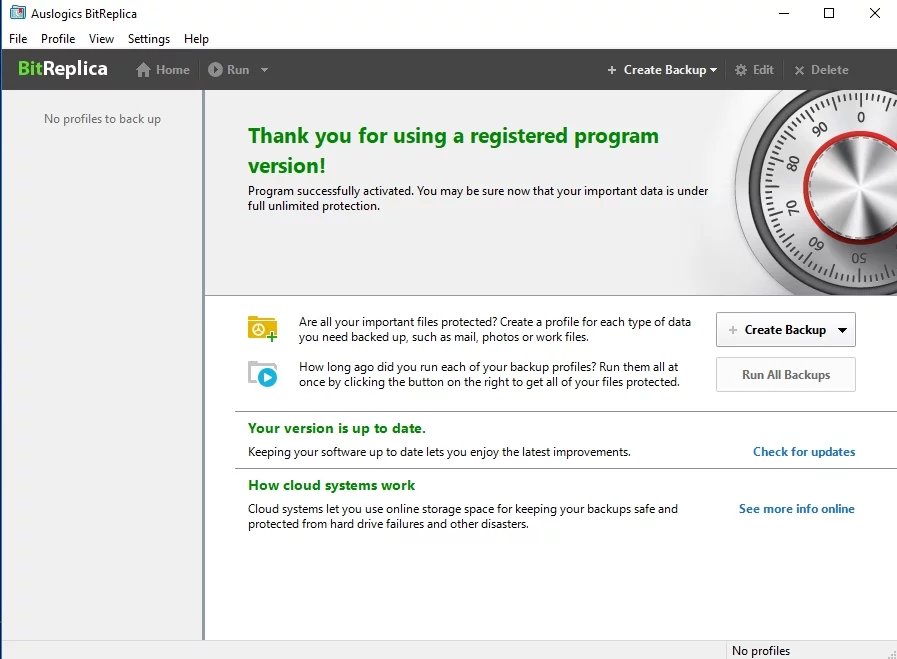
Selain itu, kami rasa tidak ada salahnya untuk membuat titik pemulihan sistem:
- Tombol logo Windows + S -> Ketik pulihkan ke dalam kotak Pencarian -> Buat titik pemulihan
- System Properties -> Buat -> Jelaskan titik pemulihan yang ingin Anda buat -> Buat
Anda selalu dapat kembali ke sana jika hal-hal tidak berjalan sesuai rencana:
- Mulai -> Panel Kontrol -> Sistem dan Keamanan -> Riwayat File
- Pemulihan -> Buka Pemulihan Sistem -> Berikutnya
- Pilih titik pemulihan yang ingin Anda kembalikan-> Berikutnya -> Selesai -> Ya
Omong-omong, Anda dapat menggunakan instruksi di atas untuk mengembalikan PC Anda ke titik pemulihan kerja terbaru – yang akan membatalkan perubahan sistem terbaru. Cobalah manuver ini karena dilaporkan mampu memperbaiki kesalahan Skype 1618.
1. Akhiri Proses Penginstal Microsoft
Sejujurnya, sedikit kesabaran diperlukan saat menginstal program di komputer Anda: misalnya, Anda seharusnya melanjutkan dengan penginstalan Skype hanya ketika tidak ada proses penginstalan lain yang sedang dijalankan. Namun, kami memahami Anda mungkin perlu menggunakan aplikasi tanpa penundaan. Dalam kasus seperti itu, Anda harus mengakhiri proses msiexec.exe secara manual.
Untuk tujuan ini, gunakan Pengelola Tugas Windows:
- Ctrl+Alt+Del -> Pengelola Tugas
- Proses -> pilih proses MSIEXEC.EXE -> Klik Akhiri Proses
- Instal Skype
Apakah masalah telah diselesaikan? Jika belum, segeralah mencoba metode berikut ini.
2. Jalankan Skype sebagai Administrator
Jika kesalahan 1618 mencegah penginstalan Skype berhasil, Anda dapat mencoba solusi berikut:
Skype setup file -> Right-click on it -> Run as administrator
Apa itu bekerja?
Jika Anda masih menemukan pesan 'Instalasi lain sedang berlangsung', lanjutkan ke bawah.
3. Instal Pembaruan Windows
Jika PC Anda bertingkah aneh (termasuk menghasilkan kesalahan penginstalan 1618), sistem Anda mungkin perlu diperbarui.
Manfaatkan fitur Pembaruan Windows bawaan:
- Tombol logo Windows + I -> Perbarui dan Keamanan -> Periksa pembaruan
- Biarkan pembaruan yang tersedia datang
- Tunggu hingga proses instalasi selesai
- Mulai ulang PC Anda
Sekarang coba instal Skype di komputer Anda. Jika kode kesalahan 1618 yang membuat frustrasi masih ada, pertimbangkan untuk mengubah registri Windows Anda.
4. Edit Registri Anda
Apa pun yang diperlukan, berhati-hatilah saat mengedit registri Anda – bahkan kesalahan kecil dapat merusak sistem Anda dan menyebabkan PC Anda rusak.
Oleh karena itu, kami sangat menyarankan Anda untuk membuat cadangan registri Anda sebelum mengeditnya:
- Tombol logo Windows + R -> Ketik regedit.exe ke dalam kotak Run-> Enter
- Editor Registri -> Pilih kunci registri dan/atau subkunci yang ingin Anda cadangkan -> File> Ekspor -> Pilih lokasi dan nama untuk file cadangan -> Simpan
Sekarang Anda dapat melakukan perubahan yang diperlukan:
- Tombol logo Windows + R -> Ketik 'regedit' ke dalam kotak Jalankan
- Arahkan ke HKEY_LOCAL_MACHINE\Software\Microsoft\Windows\CurrentVersion\Installer\
- Temukan dan hapus PendingFileRenameOperations
- Pindah ke HKEY_LOCAL_MACHINE\SOFTWARE\Microsoft\Updates
- Cari entri UpdateExeVolatile -> Klik dua kali padanya -> Setel ke 0
Hanya itu saja.
Jika masalah penginstalan Skype berlanjut, lanjutkan ke metode berikut.
Jika Anda merasa ada yang salah dengan sistem Anda setelah tweak registry, restore Windows Registry:
- Tombol logo Windows + R -> Ketik 'regedit.exe' ke dalam kotak Run-> Enter -> Registry Editor
- File -> Impor -> Impor File Registri -> Temukan file cadangan yang diperlukan -> Buka
5. Jalankan Pemindaian Malware Lengkap dari Sistem Anda
Kode kesalahan 1618 dapat menjadi gejala infeksi malware. Jadi, jangan ragu untuk melakukan pemindaian sistem penuh. Tujuan utama Anda adalah untuk mendeteksi penyusup jahat dan mengusir mereka dari PC Anda.
Untuk tujuan ini, Anda dapat menggunakan:
Pembela Windows
Windows Defender adalah solusi keamanan bawaan yang dapat sangat membantu dalam mengatasi masalah malware dan melindungi sistem Anda.
Untuk menjalankan pemindaian sistem lengkap dengan Windows Defender, lakukan hal berikut:
Settings -> Update & Security -> Windows Defender -> Open Windows Defender -> Full
Solusi antivirus utama Anda

Jika Anda menggunakan antivirus pihak ketiga sebagai solusi keamanan utama, cobalah mengalahkan perangkat lunak berbahaya.
Alat anti-malware khusus
Mencari kemenangan akhir? Jika demikian, pastikan antivirus utama Anda telah memindai setiap sudut dan celah Windows 10 Anda – bahkan kelalaian kecil dapat mengakibatkan kerusakan serius.
Masalahnya adalah, beberapa ancaman jahat cukup licik untuk mencuri perhatian pada antivirus Anda. Untungnya, ia memiliki sekutu teguh yang selalu siap membantu: misalnya, Auslogics Anti-Malware akan dengan senang hati memusnahkan ancaman yang terlewatkan oleh solusi keamanan utama Anda.
6. Perbaiki Driver Anda
Masalah driver sangat brilian dalam mendatangkan malapetaka di komputer Anda. Misalnya, mereka dapat dengan mudah mengubah instalasi Skype menjadi mimpi buruk. Oleh karena itu, memperbaiki driver Anda mungkin menghilangkan kode kesalahan 1618 yang mengganggu dan memberi lampu hijau untuk penginstalan Skype yang berhasil.
Dalam hal ini, Anda dapat:
Gunakan Pengemudi Pengemudi untuk melacak pengemudi yang nakal
Start menu -> Type verifier -> Enter
Manfaatkan Pengelola Perangkat
Win + X -> Device Manager -> Locate your devices and update / reinstall their drivers
Memecahkan masalah driver Anda secara manual
Jika Anda ingin semuanya terkendali, jangan ragu untuk memperbarui driver Anda sendiri. Untuk melakukannya, kunjungi situs web produsen Anda, unduh driver terbaru untuk model perangkat Anda dan instal di komputer Anda.
Gunakan perangkat lunak khusus untuk memperbaiki semua driver Anda
Memperbarui driver Anda satu per satu bisa menjadi bisnis yang agak membosankan. Anda dapat menghemat waktu Anda dengan menggunakan alat khusus, misalnya Auslogics Driver Updater, untuk memperbaiki semuanya dalam satu klik.
7. Bersihkan PC Anda dari Sampah dan Masalah Pengurang Kecepatan Lainnya
Jika Anda ingin menikmati panggilan Skype, pastikan PC Anda tidak berantakan sebelum menginstal aplikasi. Jika tidak, Anda mungkin mengalami masalah instalasi yang agak mengecewakan.
Inilah yang dapat Anda lakukan untuk membersihkan mesin Anda:
Hapus file pengaturan sementara
File pengaturan sementara yang ditempatkan aplikasi tertentu di PC Anda dapat menyebabkan kegagalan penginstalan Skype.
Untuk menghapusnya, ikuti cara ini:
- Tombol logo Windows + R -> Ketik 'temp' ke dalam kotak Run-> Enter
- Hapus semuanya dari folder Temp
- Pergi ke C:\Windows\Temp -> Hapus semuanya dari folder ini
Jalankan Pembersihan Disk
Hard drive yang berantakan adalah kemungkinan alasan lain untuk kegagalan instalasi.
Untuk mendeklarasikan disk Anda, gunakan solusi Pembersihan Disk bawaan:
- Win + R -> Ketik 'cleanmgr' ke dalam kotak Run -> Enter -> Disk Cleanup
- Pembersihan Disk untuk (C :) -> Bersihkan file sistem -> Pilih item yang tidak Anda perlukan -> OK
Jalankan Pemeriksa Berkas Sistem
Anda mungkin tidak dapat menginstal Skype karena file sistem yang rusak atau hilang di komputer Anda. Beruntung bagi Anda, Windows 10 menyediakan kemungkinan untuk memperbaikinya secara otomatis.
Yang Anda butuhkan adalah menjalankan Pemeriksa Berkas Sistem:
- Start -> Enter Command Prompt -> klik kanan Command Prompt -> pilih Run as administrator -> Enter DISM.exe /Online /Cleanup-image /Restorehealth -> Enter sfc /scannow
- Tunggu hingga pemindaian sistem selesai -> Reboot komputer Anda
Gunakan alat diagnostik khusus
Ada banyak masalah yang dapat merusak kinerja PC Anda secara umum dan penginstalan Skype pada khususnya.
Diantaranya adalah:
- file sampah (mis. file pembaruan yang tersisa, cache yang tidak dibutuhkan, log kesalahan yang tidak digunakan, file sistem dan pengguna sementara, dll.)
- kunci rusak dan entri tidak valid di registri Windows
- pengaturan Windows yang tidak optimal
Anda dapat menyelesaikannya secara manual atau menggunakan solusi khusus, seperti Auslogics BoostSpeed, untuk melakukannya dengan cara yang cepat dan aman.
Jika menggunakan tips di atas tidak membantu Anda menghilangkan kesalahan 1618, sekarang saatnya berurusan dengan layanan Penginstal Windows.
8. Mulai Ulang Penginstal Windows
Kabarnya, Windows Installer bisa menjadi biang keladi krisis Skype 1618.
Dalam kasus seperti itu, menonaktifkan dan mengaktifkan layanan Penginstal Windows adalah perbaikan yang efektif:
- Tombol logo Windows + R -> Ketik 'services.msc' ke dalam kotak Run-> Enter
- Cari layanan Penginstal Windows -> Klik dua kali di atasnya -> Properties
- Jenis startup -> Dinonaktifkan -> Simpan perubahan
- Hidupkan Kembali komputer Anda
- Tombol logo Windows + R -> Ketik 'services.msc' ke dalam kotak Run-> Enter
- Jenis startup -> Manual -> Simpan perubahan
- Hidupkan Kembali komputer Anda
Bisakah Anda menginstal Skype di PC Anda sekarang?
Jika tidak, berikut adalah trik lain yang terkait dengan Penginstal Windows.
9. Daftarkan Ulang File Pemasang Windows
Jika memulai ulang Pemasang Windows tidak berhasil, coba daftarkan ulang filenya.
Berikut adalah cara melakukannya:
- Tombol logo Windows + X -> Command Prompt (Admin)
- Masukkan yang berikut ini:
msiexec / batalkan pendaftaran
msiexec /regserver - Tunggu perintah untuk mengeksekusi
- Tutup Command Prompt
- Nyalakan ulang komputer Anda
- Coba instal Skype
Tidak beruntung sejauh ini? Jangan khawatir, perbaikan berikutnya mungkin akan sangat membantu.
10. Ubah Pengaturan Kebijakan Grup
Mengubah pengaturan kebijakan grup Anda dapat membuktikan solusi yang efektif untuk kesalahan Skype 1618.
Untuk melakukan perubahan yang dimaksud, ikuti petunjuk di bawah ini:
- Tombol logo Windows + R -> Ketik 'gpedit.msc' ke dalam kotak Run -> OK
- Konfigurasi Komputer -> Pengaturan Windows -> Pengaturan Keamanan -> Kebijakan Lokal -> Penetapan Hak Pengguna
- Program debug -> Klik dua kali pada opsi ini
- Temukan akun Administrator pada daftar -> Jika tidak ada, klik Tambah Pengguna atau Grup dan akun Admin
- Terapkan -> Oke
11. Hapus Instalasi Skype Sepenuhnya
Jika Skype pernah ada di PC Anda, kemungkinan aplikasi belum dihapus sepenuhnya: beberapa file sisa mungkin masih ada di sistem Anda. Mereka seharusnya dihapus – jika tidak, penginstalan Skype baru Anda akan gagal.
Untuk menghapus instalan Skype sepenuhnya, lakukan pengeditan berikut:
- Tombol logo Windows + R -> Ketik regedit.exe ke dalam kotak Run-> Enter -> Registry Editor
- Edit -> Temukan -> Ketik Skype ke dalam kotak Temukan -> Temukan Berikutnya
- Klik kanan pada hasil pencarian -> Hapus mereka
12. Instal Ulang Windows Anda
Menginstal ulang Windows 10 Anda adalah peluang bagus untuk memulai dari awal: sebenarnya, bug seharusnya memberi sistem Anda tempat yang luas setelah prosedur itu.
Meskipun demikian, instalasi Windows 10 Anda yang bersih adalah semacam petualangan yang mungkin berakhir dengan air mata – dramanya adalah, hal itu menyebabkan file pribadi Anda hilang untuk selamanya. Jadi, pastikan Anda telah mencadangkan data penting Anda untuk menghindari kerugian yang menyakitkan.
Kami harap tidak ada yang dapat mencegah Anda menginstal Skype di PC Anda sekarang.
Apakah Anda memiliki ide atau pertanyaan tentang masalah ini?
Kami menantikan komentar Anda!
